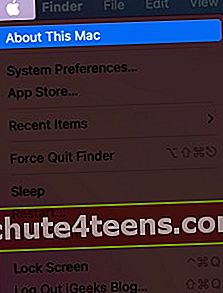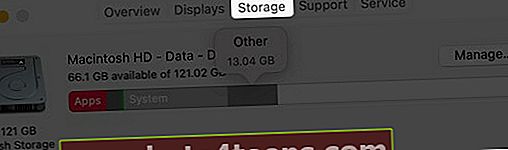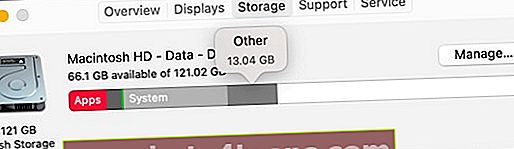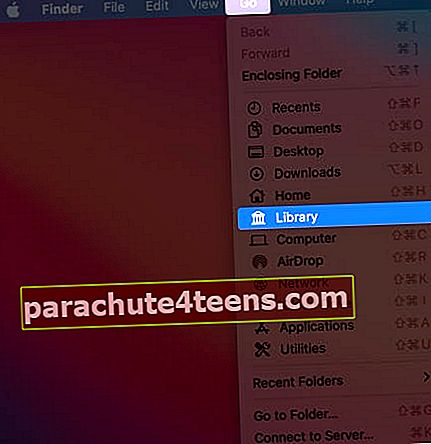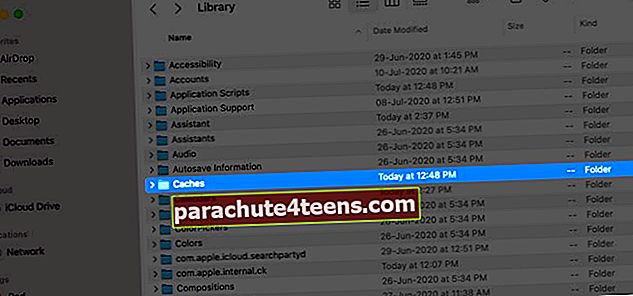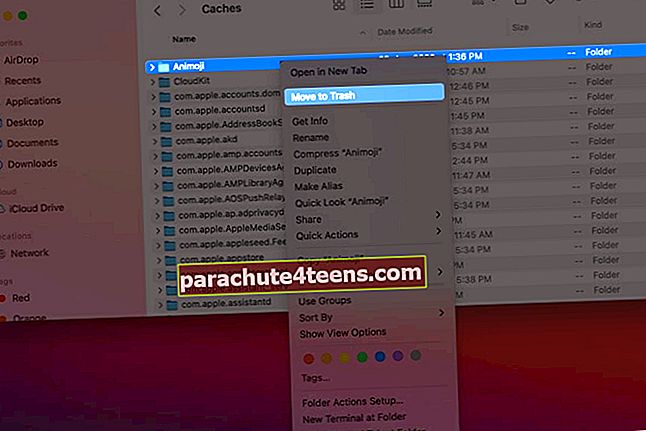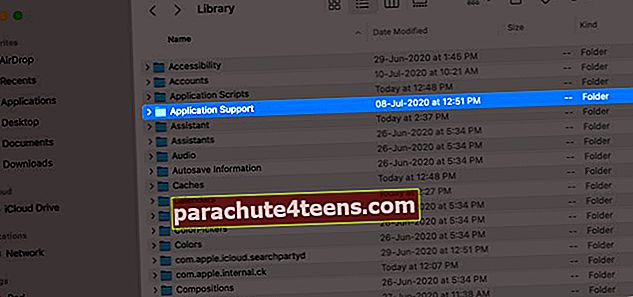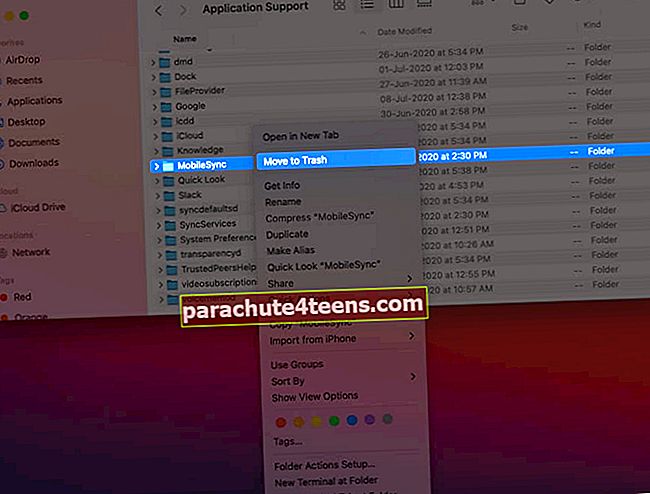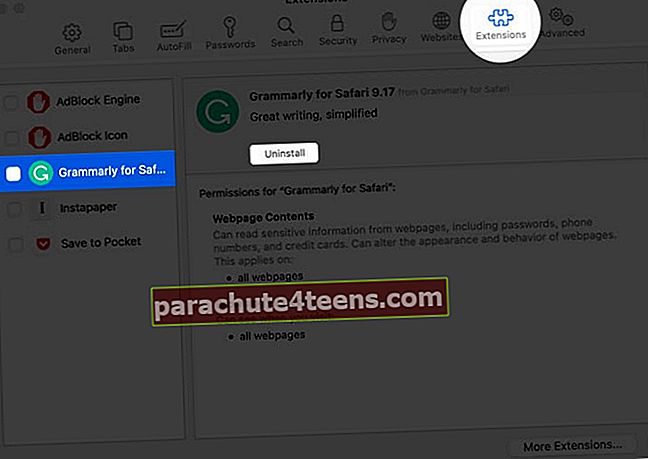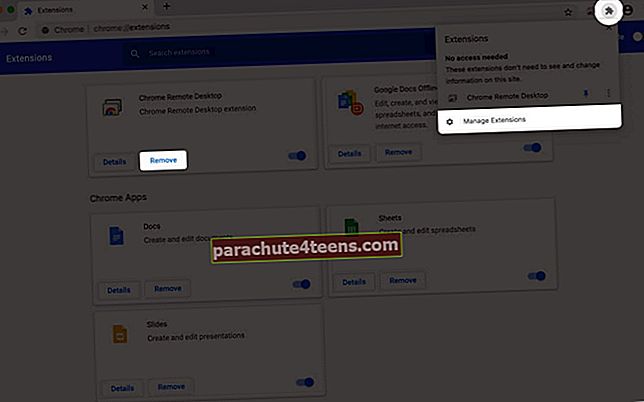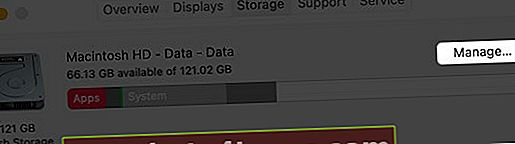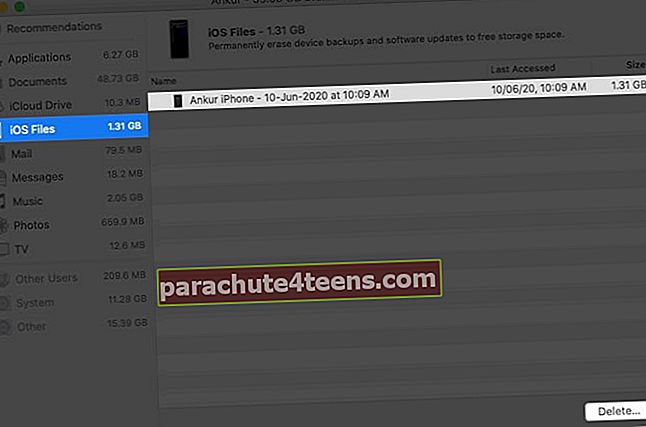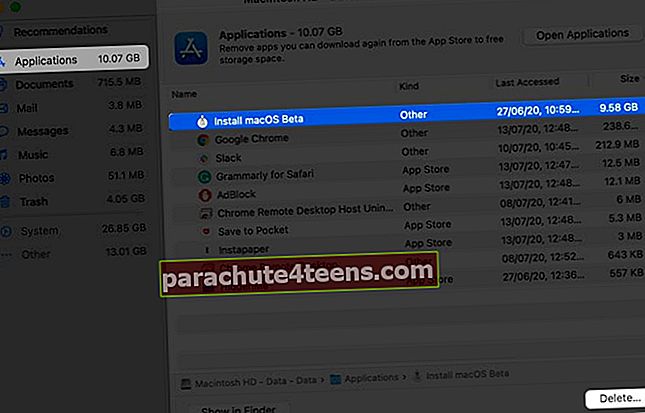Patikrinę „Mac“ saugyklą, galite pamatyti didelę procentinę dalį vietos, užimtos vadinamuoju „Kita. ’MacOS nesigilina. Jums gali kilti klausimas, kas yra „Mac“ kita saugykla, kodėl ji užima tiek vietos ir kaip ją ištrinti? Leiskite man padėti papasakoti jums daugiau apie tai, kad jūsų „Mac“ būtų laisvos vietos.
- Kaip patikrinti saugyklą „Mac“
- Kas yra kita „Mac“ saugykloje?
- Kaip ištrinti kitas „Mac“ saugykloje
Kaip patikrinti saugyklą „Mac“
- Spustelėkite „Apple“ logotipas iš viršaus kairėje ir pasirinkite Apie šį „Mac“.
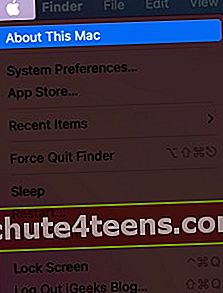
- Spustelėkite Sandėliavimas. Palaukite kelias sekundes.
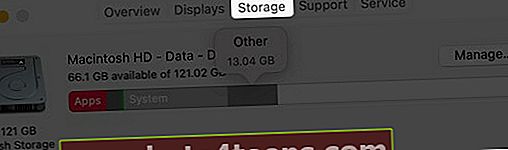
- Perkelkite pelės žymeklį į spalvotas dalis. Pamatysite, kiek vietos užima skirtingos kategorijos, pvz., Programos, nuotraukos, sistema, šiukšliadėžė, kita ir kt.
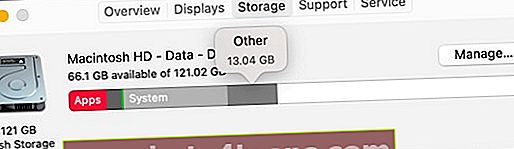
Kas yra kita „Mac“ saugykloje?
Kaip ir „iPhone“ ir „iPad“ „Kita“, čia yra keli failai, talpykloje saugomi duomenys ir dar daugiau. Šiame skyriuje yra šlamšto ir svarbių failų derinys.
Paprasčiau tariant, kategorija „Kita“ yra failų, kurie nėra atpažįstami kaip vienas iš kitų failų tipų, derinys. Štai keletas pavyzdžių:-
- Bendri dokumentai ir failų tipai, įskaitant PDF, doc, PSD ir kt.
- Bet kokio tipo archyvai ir disko vaizdai, įskaitant užtrauktukus, dmg, iso, dervas ir kt.
- Failai, esantys „MacOS“ sistemos aplankuose, įskaitant laikinus failus, apsikeitimą, balsus ir kt.
- Programų palaikymo failai, „iCloud“ failai, ekrano užsklandos ir kt.
- Talpyklos elementai, įskaitant naršyklės talpyklą ir vietoje saugomus pranešimų laikmenos failus.
- Šriftai, programų priedai, programų papildiniai ir programų plėtiniai.
- Įvairūs failai ir failų tipai, kurių „Spotlight“ neatpažįsta, pavyzdžiui, virtualiosios mašinos standusis diskas, „Windows Boot Camp“ skaidiniai ir kt.
Kaip ištrinti kitas „Mac“ saugykloje
- Ištrinkite talpyklos failus „Mac“
- Išvalykite laikinus failus, esančius kitoje „Mac“ saugykloje
- Pašalinkite „Safari“ plėtinius iš „Mac“
- Pašalinti senus atsisiuntimus
- Ištrinkite nereikalingas „iPhone“ ir „iPad“ atsargines kopijas
- Ištrinkite nenaudojamas programas
- Norėdami nemokamai saugoti „Mac“, naudokite trečiųjų šalių programinę įrangą
Ištrinkite talpyklos failus „Mac“
Įprastose situacijose nereikia daug jaudintis dėl talpyklos. „macOS“ su jais tvarkosi protingai. Bet jei turite per mažai saugyklos vietos arba manote, kad turite nepanaudotų / nepašalintų programų talpyklą, štai kaip jas ištrinti.
Pastaba: Talpyklos yra tam, kad jūsų „Mac“ patirtis būtų geresnė ir greitesnė. Būtinai pašalinkite tik nereikalingus.
- „Finder“ spustelėkite Eik.
- Paspauskite variantą Raktas. Pamatysite naują parinktį biblioteka. Spustelėkite jį.
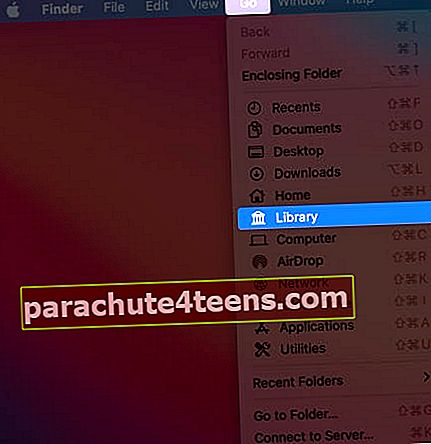
- Spustelėkite Talpyklos.
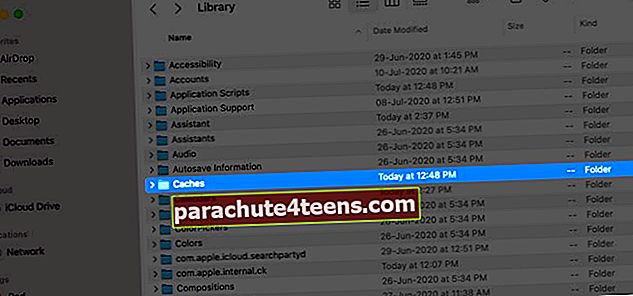
- Dešiniuoju pelės mygtuku spustelėkite nereikalingus programų / paslaugų aplankus ir pasirinkite Išmesti.
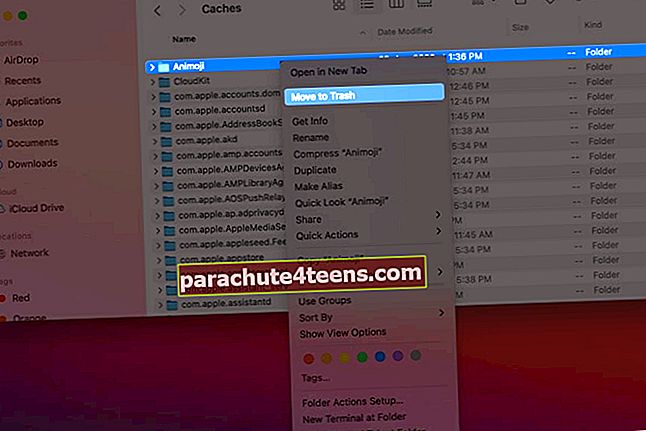
- Dešiniuoju pelės mygtuku spustelėkite šiukšliadėžės piktogramą ir pasirinkite Tuščia Šiukšlinė.
Pastaba + patarimas: Reguliariai naudojant „MacOS“ atkurs šias talpyklas. Jei nesuprantate, ką ištrinti, grįžkite ir nukopijuokite visą aplanką „Talpyklos“ į darbalaukį (atsarginei kopijai sukurti). Tada atidarykite aplanką „Talpyklos“, paspauskite „Command + A“, dešiniuoju pelės mygtuku spustelėkite ir tada Perkelti į šiukšliadėžę. Galiausiai ištuštinkite šiukšliadėžę. Pažiūrėkite, ar viskas veikia tinkamai, ar ne. Jei ne, nukopijuokite atsarginės talpyklos aplanko turinį iš darbalaukio, esančio tikrame aplanke „Talpyklos“.
Išvalius naršyklės talpyklą ir „Safari“ svetainės failus, sumažėja ir kita saugykla.
Išvalykite laikinus failus, esančius kitoje „Mac“ saugykloje
- „Finder“ spustelėkite Eik.
- Paspauskite variantą Raktas.
- Spustelėkite Biblioteka.
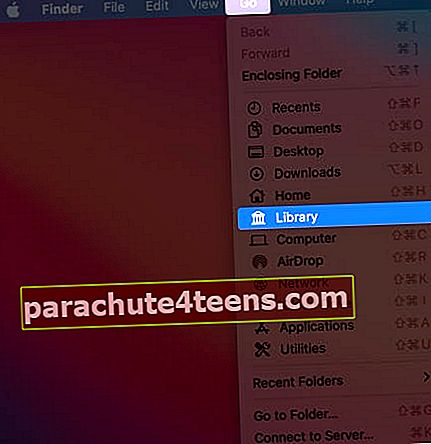
- Spustelėkite Programos palaikymas.
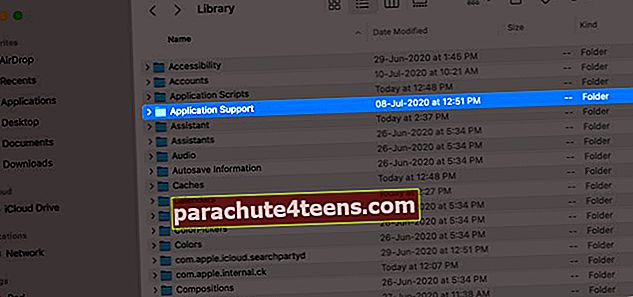
- Ištrinkite failus iš čia, kurių jums nereikia. Pavyzdžiui, seni programų aplankai, kurių jums nereikia arba kurių neturite.
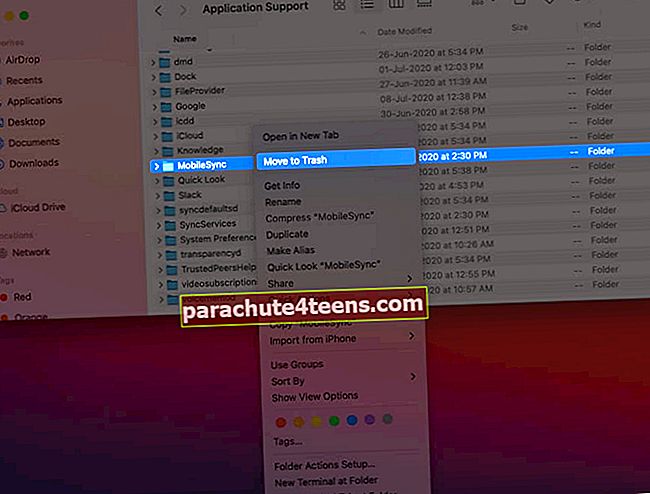
Pašalinkite „Safari“ plėtinius iš „Mac“
Kartais mes įdiegiame naršyklės plėtinį tam tikslui, tada jų nenaudojame pakartotinai arba paprasčiausiai pamiršome, kad jis egzistuoja. Plėtinys ir toliau užima vietą (rodomas kitaip nei pati programa. Taigi jis priskiriamas kategorijai Kitas)
Norėdami pašalinti plėtinį:
- „Safari“: Atidarykite „Safari“ → Viršuje kairėje spustelėkite „Safari“ → Nuostatos → Plėtiniai → Spustelėkite plėtinį → Pasirinkite Pašalinti.
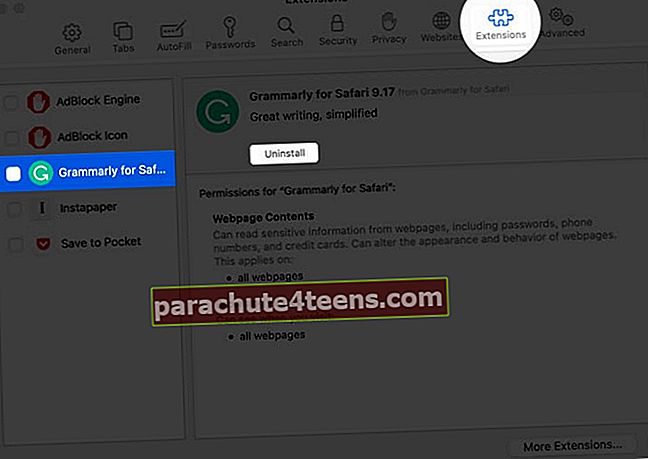
- „Chrome“: Atidarykite „Chrome“ → Plėtinių piktogramą (dėlionės piktograma šalia paskyros paveikslėlio) → Tvarkyti plėtinius → Pašalinkite tuos, kurių nenaudojate.
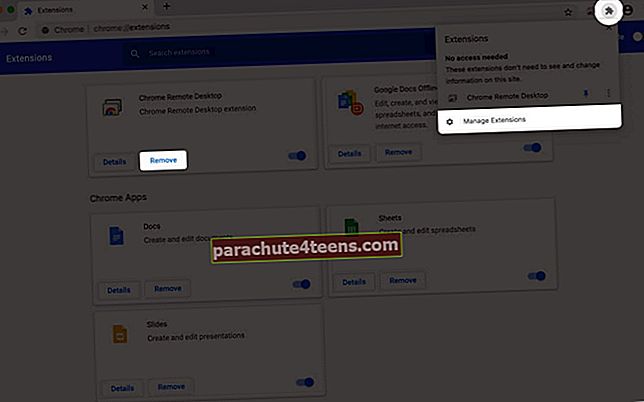
Pašalinti senus atsisiuntimus
Atsisiuntimai paprastai išsaugomi aplanke „Atsisiuntimai“ (nebent jūs jų pakeitėte). Mes dažnai atsisiunčiame .dmg failus, didelius paketus, vaizdo įrašus, ZIP failus ir paliekame juos ten. Pavyzdžiui, daugelis žmonių neištrina .dmg failo net ir įdiegę programą. Tas pats ir ZIP failams.
- Atviras Ieškiklis ir spustelėkite Atsisiuntimai iš kairės šoninės juostos.
- Spustelėkite žodį „Dydis išdėstyti daiktus pagal dydį. Tai padės greitai rasti didelius failus.
- Norėdami ištrinti, dešiniuoju pelės mygtuku spustelėkite failą ir pasirinkite Perkelti į šiukšliadėžę. Taip pat galite pasirinkti failus (-us) ir paspausti „Command + Delete“.

Patarimas: Naudokite „Spotlight Search“ ieškodami didelių failų tipų, tokių kaip - .dmg, .zip, .mp4, .mkv, .avi, ir tt Tada spustelėkite Rodyti viską „Finder“ ... iš „Spotlight Search“ ekrano apatinės kairės pusės. Tada galite juos lengvai ištrinti.

Ištrinkite nereikalingas „iPhone“ ir „iPad“ atsargines kopijas
„iOS“ ir „iPadOS“ įrenginių atsarginės kopijos gali veikti įvairiais gigabaitais. Jei turite kelias archyvuotas ar nereikalingas senų įrenginių atsargines kopijas, būtinai jas ištrinkite.
- Spustelėkite „Apple“ logotipas ir pasirinkti Apie šį „Mac“.
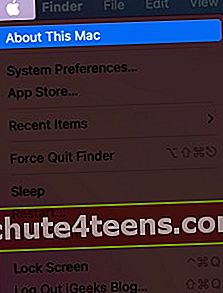
- Spustelėkite Sandėliavimas → Tvarkyti.
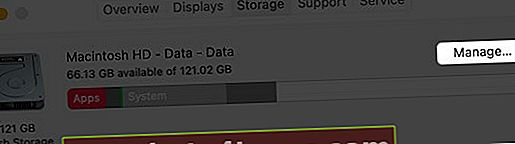
- Pasirinkite „iOS“ failai iš šoninės juostos.
- Spustelėkite failus ir pasirinkite Ištrinti.
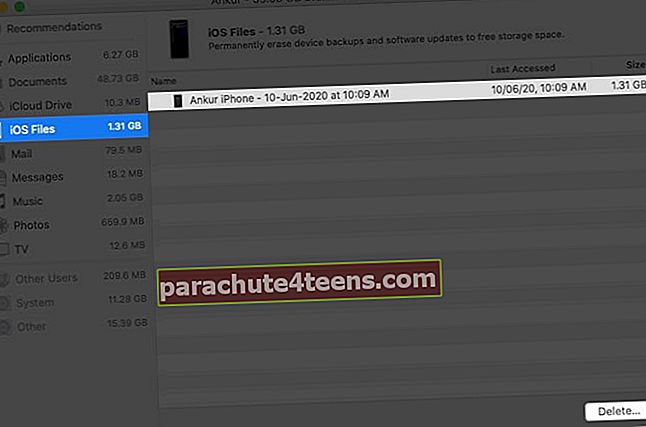
Pastaba: Jei netyčia ištrinsite atsarginę kopiją, eikite į priekį ir lengvai sukurkite naują dabar.
Ištrinkite nenaudojamas programas
Programos kartu su jų duomenimis, aplankais ir pan. Gali būti didžiulės ir užimti daug vietos. Jei turite kelias neveikiančias programas, pirmyn jas ištrinkite. Be to, pašalinkite „MacOS“ diegimo failus, jei tokių yra.
- Spustelėkite „Apple“ logotipas iš viršaus kairėje ir pasirinkite Apie šį „Mac“.
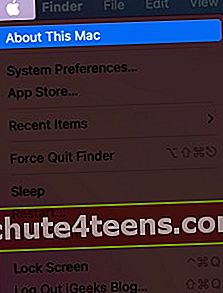
- Spustelėkite Sandėliavimas. Tada spustelėkite Tvarkyti.
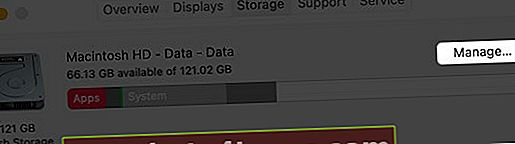
- Pasirinkite Programos iš šoninės juostos.
- Spustelėkite nereikalingą, tada spustelėkite Ištrinti.
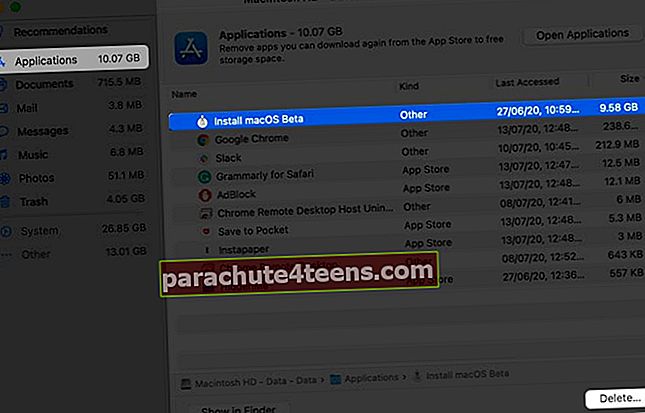
Pastaba: Norėdami tobulai pašalinti, taip pat galite naudoti tokias programas kaip „App Cleaner“.
Norėdami nemokamai saugoti „Mac“, naudokite trečiųjų šalių programinę įrangą
Be integruotų sprendimų, kelios trečiųjų šalių programos daro beveik tą patį, bet lengviau. Jūs juos paleidžiate ir maždaug per minutę jie padės jums atlaisvinti reikšmingą vietą. Daugumai sąsaja yra vizualiai maloni. Jei kyla sunkumų taikant anksčiau nurodytus metodus, galite išbandyti vieną iš toliau išvardytų programų.
- „DaisyDisk“ (9,99 USD)
- Oniksas (nemokamas)
- „CleanMyMac“ (nemokamai atsisiųsti su mokama versija 39,95 USD)
Atsijungiama ...
Tai yra keli veiksmingi būdai, kaip ištrinti kitą „Mac“ saugyklą. Kaip minėta anksčiau, jame taip pat yra daug naudingų failų (kurie skiriasi nuo išvardytų kategorijų). Taigi sunku pašalinti Kitaduomenis visiškai. Tačiau pirmiau minėti būdai padės jums tai atmesti. Toliau būtų puiki mintis žinoti, kaip naudoti optimizuotą saugyklą „Mac“.
Taip pat galite perskaityti:
- Kaip užrakinti užrašus „Mac“
- Kaip padaryti ekrano kopijas „Mac“
- Kaip „Picture-in-Picture“ režimą naudoti „Mac“
- „CleanMyMac X“: „viskas viename“ programinė įranga, skirta išvalyti, apsaugoti ir pagreitinti „Mac“